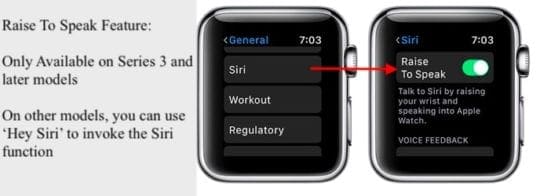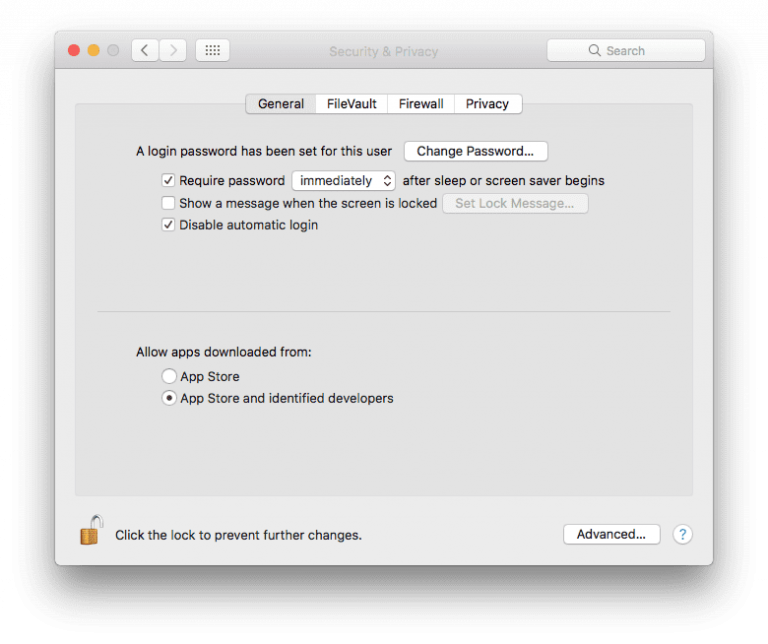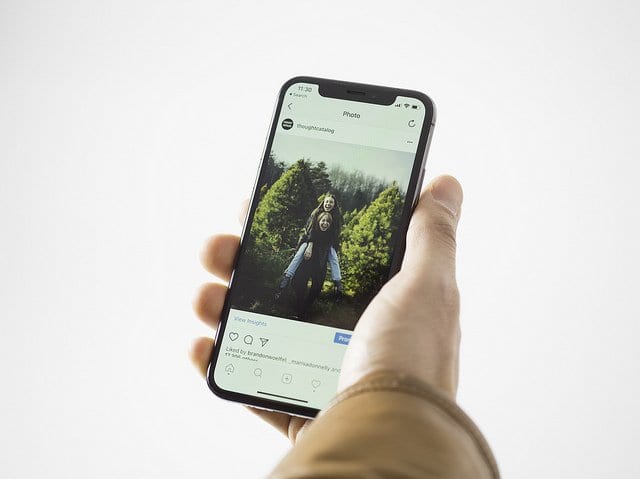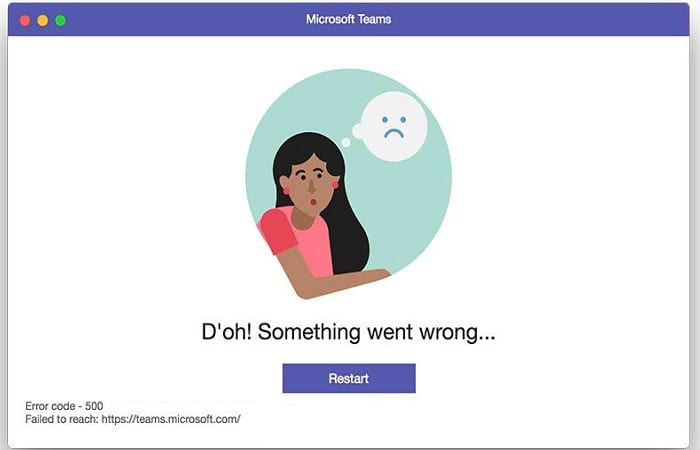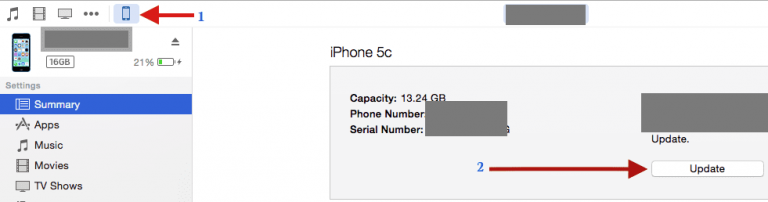Как использовать Siri Raise для разговора в watchOS 5
Но вызов цифрового помощника станет еще проще и удобнее. Вам больше не придется нажимать цифровую корону или говорить «Привет, Siri», чтобы активировать ее. Вместо этого, благодаря новой функции в watchOS 5, вам просто нужно сделать один простой жест.
Эта функция называется Raise to Speak, и она в значительной степени делает именно то, что написано: вы поднимаете запястье к лицу, чтобы вызвать Siri.
СВЯЗАННЫЙ:
Оттуда вы можете просто начать говорить свою команду. Это не может быть намного проще, чем это. При этом есть еще несколько вещей, которые вам следует знать об этой функции.
Как включить Siri Raise, чтобы говорить
Поднять до разговора для Siri по умолчанию включен в watchOS 5. Но он мог быть отключен случайно, поэтому вы можете дважды проверить настройку.
Raise to Speak работает с Apple Watch Series 3 и выше.
- Открыть Настройки на Apple Watch.
- Нажмите на генеральный.
- Прокрутите вниз и найдите Siri. Нажмите на него.
- Убедись, что Поднять, чтобы говорить включен.
Если это Все еще не работает, возможно, у вас установлена более старая бета-версия watchOS 5 (некоторые из первых бета-версий не содержали эту функцию). Обновите свою iOS до текущей публично выпущенной версии watchOS.
Как использовать Raise, чтобы говорить
Вся функция Raise to Speak должна быть простой, поэтому объяснять особо нечего.
Использование Raise to Speak буквально состоит из двух этапов.
- Поднимите запястье с помощью Apple Watch.
- Начните произносить свою команду в Apple Watch.
Если функция сработала правильно, Siri должна автоматически прослушивать вашу команду. Это так просто. Siri вернется со своими спортивными новостями всего за пару секунд.
Больше никаких «Привет, Siri». Просто поднесите часы ко рту и запросите информацию.
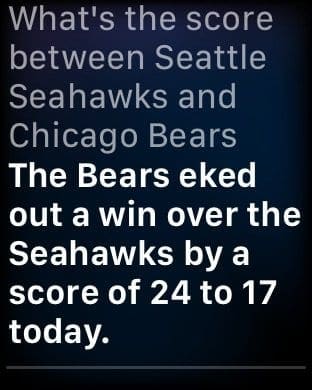
Дополнительные советы по использованию
Конечно, есть еще пара вещей, о которых нужно помнить, чтобы ваш опыт Raise to Speak прошел как можно более плавно.
Наконечник: Если Raise to Speak не работает после обновления watchOS 5, попробуйте перезапустить Apple Watch. Обычно работает после перезагрузки.
Эта функция использует несколько иное движение, чем простое поднятие Apple Watch для просмотра времени. Носимое устройство может определить разницу между этими двумя жестами и определить ваши намерения, но иногда для этого нужно немного уговорить.
Например, чтобы правильно активировать Raise to Speak, вам может потребоваться время от времени поднимать запястье чуть выше и ближе к лицу.
Вам также потребуется использовать обычную громкость речи, чтобы Siri могла понять ваш запрос или просьбу. Голосовые команды шепотом не работают в watchOS 5.
Наконечник: После того, как вы что-то спросите у Сири, вы можете опустить запястье. Вы почувствуете прикосновение, когда Siri получит ответ.
На другом конце спектра функция использует близость к Apple Watch для определения намерений. Так что Raise to Speak не будет случайно активирован голосами других людей.
Точно так же вам никогда не придется беспокоиться о случайном отключении вашего iPhone или устройства HomePod, если вы используете Raise to Speak на своих Apple Watch.
Другая полезная информация
В настройках есть еще несколько параметров, которые могут повлиять на ваш опыт Raise to Speak. Это не важные советы, но их полезно знать, если вы часто используете Siri на своем носителе Apple.
Во-первых, вы можете изменить громкость речи Siri. Это удобная функция, поэтому цифровой помощник не реагирует слишком громко или тихо в зависимости от вашей среды или обстоятельств.
Изменить громкость отклика Siri
- Откройте приложение «Настройки» на Apple Watch.
- Нажмите на Общие
- Прокрутите вниз и коснитесь Siri.
- Снова прокрутите до уровня громкости.
- Вы должны увидеть Громкость голоса – Динамик.
- Коснитесь и перетащите ползунок или используйте цифровую коронку, чтобы отрегулировать громкость по своему вкусу.
Заметка: Это изменит только громкость речи Siri через динамик Apple Watch, но не громкость наушников.
Вы также можете редактировать, когда Siri действительно голосовой ответ на настройку голосовой обратной связи. Найдите это в том же Настройки -> Общие -> Siri меню в качестве последней опции Siri.
Есть три варианта
- Всегда включен. Siri всегда будет отвечать на ваши команды голосом.
- Управление в бесшумном режиме. Siri ответит голосом, но не если включен бесшумный режим.
- Только наушники. Siri будет отвечать только голосом, если вы носите AirPods или другие наушники с поддержкой Bluetooth.
Raise To Speak не работает на Apple Watch, вот как исправить
Новая функция Raise to Speak работает неправильно на ваших Apple Watch? Несколько пользователей сообщают, что это произошло случайно, и они не могут понять, что является причиной проблемы.
В 8 из 10 случаев именно то, как вы позиционируете Apple Watch при использовании этой функции, определяет, будет ли эта функция работать или нет.
Как упоминалось ранее, для этой функции требуются модели Series 3 или новее под управлением watchOS 5 и новее. Эта функция также не работает, когда ваши AirPods подключены к Apple Watch. Отключите AirPods и попробуйте.
Вот несколько рекомендаций, которые должны помочь, если вы столкнулись с этой проблемой после обновления до watchOS 5. Попробуйте выполнить шаги 1,2,3 и проверьте. Если это не сработает, попробуйте выполнить шаги с 4 по 6 и проверять после каждого шага.
- На Apple Watch нажмите «Настройки»> «Основные»> «Siri», чтобы убедиться, что функция «Поднять, чтобы говорить» включена. Если он включен, переключите его в положение ВЫКЛ, подождите несколько секунд, а затем снова включите.
- Перезагрузите Apple Watch.
- Ориентация часов имеет решающее значение при использовании этой функции. Циферблат часов Apple должен быть как бы перпендикулярен полу. Вам нужно будет повернуть запястье так, чтобы циферблат был обращен ко рту. Когда вы говорите в аппарат, требуется громкость от средней до высокой.
- На вашем iPhone перейдите в «Настройки»> «Siri и поиск» и выключите «Слушать« Привет, Siri ». Потом снова включи.
- На вашем iPhone проверьте, включена ли Siri. Нажмите «Настройки»> «Siri и поиск», затем включите «Слушать« Привет, Siri ». На iPhone X включите «Нажмите боковую кнопку для Siri». На iPhone 8 или более ранней версии включите «Нажмите Home для Siri». Ваши Apple Watch являются зеркалом вашего iPhone, поэтому вам не нужно проверять часы.
- Попробуйте снять крышки экрана или другие защитные устройства и проверьте, не блокируют ли эти аксессуары ваш микрофон.
Если у вас все еще есть проблемы, пришло время обратиться в службу поддержки Apple и связаться с ними.
Мы надеемся, что вы нашли это полезным!